为什么笔记本电脑触屏不能用了 笔记本电脑触摸屏无法操作怎么办
更新时间:2024-07-29 17:52:47作者:xtyang
笔记本电脑触摸屏是一种非常便捷的操作方式,然而有时候我们可能会遇到无法使用触摸屏的情况,这种情况可能是由于硬件故障、驱动程序问题或者系统设置错误导致的。当我们遇到笔记本电脑触摸屏无法操作时,我们可以尝试一些方法来解决这个问题,比如检查硬件连接、更新驱动程序或者重置系统设置。只要我们耐心细心地排查问题,很可能就能够找到解决方案,让笔记本电脑触摸屏恢复正常使用。
具体方法:
1.本人电脑是win10,设置方法很简单。点开电脑桌面左下角“开始”小图标,如图一,然后点击图二左下角的“设置”选项
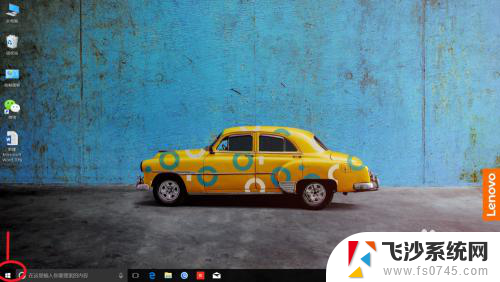
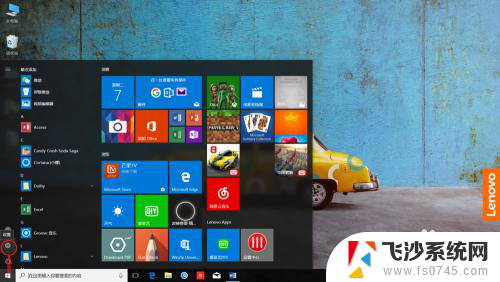
2.这时会看到一个,“设备”图标,如图一,点击进去;进入图二页面,选择“鼠标”选项,再选择“其他鼠标选项”如图二绿色箭头指向处
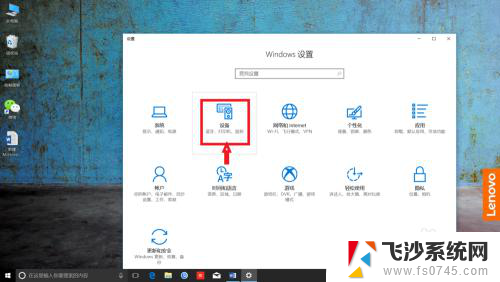
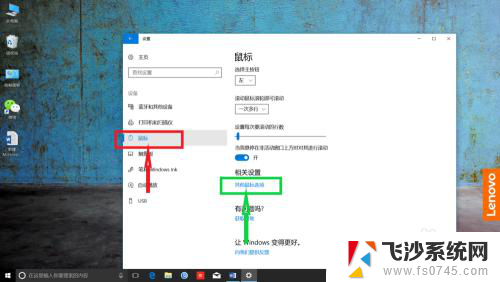
3.接下来弹出一个框框,这时选择红色箭头指向的“ELAN”选项。如图一,这时你会看到你电脑的“触控板”选项显示是禁用的,如图二,这下知道为什么触控板使用不了吧
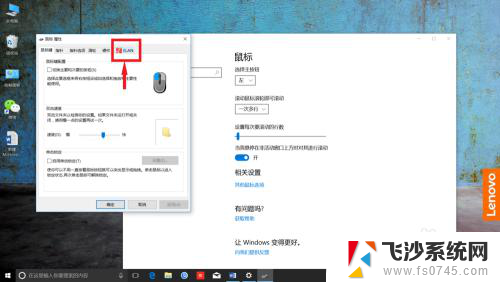
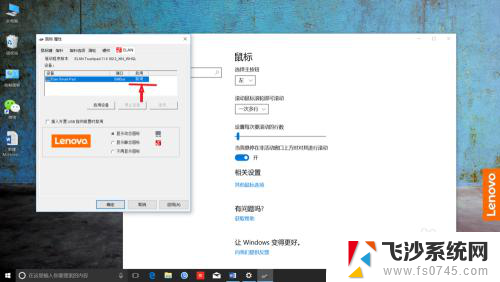
4.那么接下来,鼠标点击选择如下图红色箭头指向的选项。再用鼠标点击选择绿色箭头所指的“启用设备”选项,然后不要忘了点击“应用(A)”如蓝色箭头指向的按键
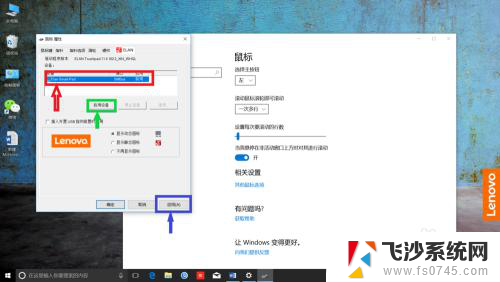
5.最后一步,点击“确定”,如下图红色箭头指向的选项,这样就设置成功了,你学会了吗
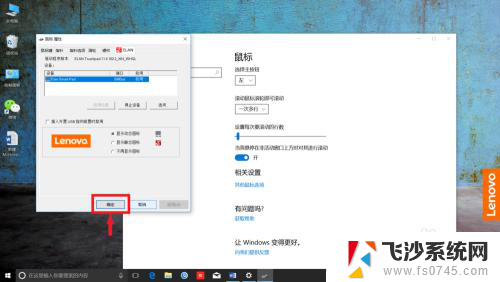
以上就是为什么笔记本电脑触屏不能使用的全部内容,如果您不了解,请按照以上方法进行操作,希望这对大家有所帮助。
为什么笔记本电脑触屏不能用了 笔记本电脑触摸屏无法操作怎么办相关教程
-
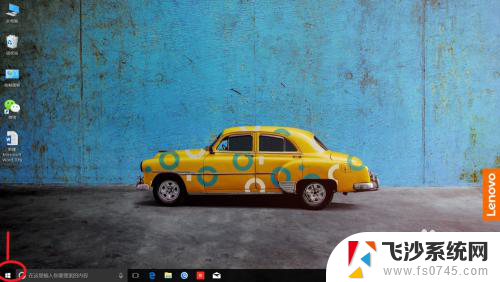 笔记本电脑触屏失灵 笔记本电脑触摸屏无法触摸该怎么办
笔记本电脑触屏失灵 笔记本电脑触摸屏无法触摸该怎么办2023-12-11
-
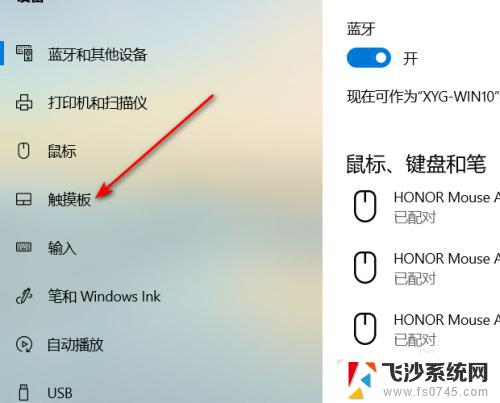 笔记本能不能把触屏关掉 笔记本触摸板关闭方法
笔记本能不能把触屏关掉 笔记本触摸板关闭方法2024-01-25
-
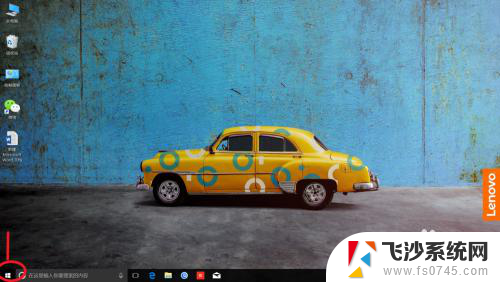 电脑的触摸屏没反应怎么办 笔记本电脑触摸屏无法使用怎么办
电脑的触摸屏没反应怎么办 笔记本电脑触摸屏无法使用怎么办2023-12-03
-
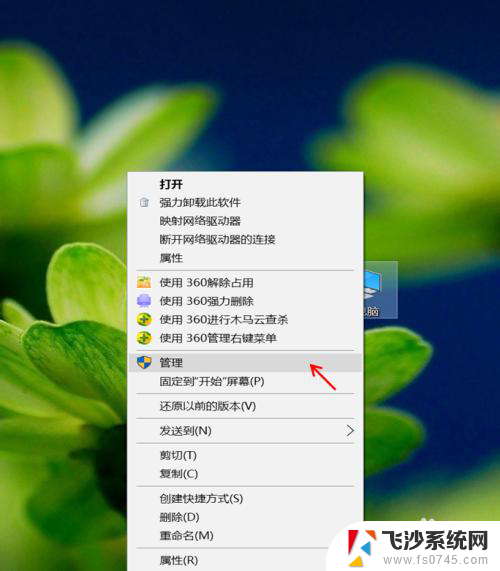 笔记本触屏关闭 如何禁用触屏功能的笔记本电脑
笔记本触屏关闭 如何禁用触屏功能的笔记本电脑2023-12-12
- 笔记本电脑怎么开启触摸板 笔记本鼠标触摸板打不开
- 笔记本电脑关闭触摸屏 触屏笔记本电脑如何关闭触摸板
- 笔记本触控板怎么打开 笔记本触摸板无法打开怎么办
- 怎么将windows触屏功能关闭 笔记本触摸板禁用方法
- 未来人类笔记本触屏失灵闪屏 笔记本电脑触摸屏不灵敏的解决方法
- 电脑触摸屏如何关闭 如何在触屏笔记本电脑上禁用触摸功能
- 电脑如何硬盘分区合并 电脑硬盘分区合并注意事项
- 连接网络但是无法上网咋回事 电脑显示网络连接成功但无法上网
- 苹果笔记本装windows后如何切换 苹果笔记本装了双系统怎么切换到Windows
- 电脑输入法找不到 电脑输入法图标不见了如何处理
- 怎么卸载不用的软件 电脑上多余软件的删除方法
- 微信语音没声音麦克风也打开了 微信语音播放没有声音怎么办
电脑教程推荐
- 1 如何屏蔽edge浏览器 Windows 10 如何禁用Microsoft Edge
- 2 如何调整微信声音大小 怎样调节微信提示音大小
- 3 怎样让笔记本风扇声音变小 如何减少笔记本风扇的噪音
- 4 word中的箭头符号怎么打 在Word中怎么输入箭头图标
- 5 笔记本电脑调节亮度不起作用了怎么回事? 笔记本电脑键盘亮度调节键失灵
- 6 笔记本关掉触摸板快捷键 笔记本触摸板关闭方法
- 7 word文档选项打勾方框怎么添加 Word中怎样插入一个可勾选的方框
- 8 宽带已经连接上但是无法上网 电脑显示网络连接成功但无法上网怎么解决
- 9 iphone怎么用数据线传输文件到电脑 iPhone 数据线 如何传输文件
- 10 电脑蓝屏0*000000f4 电脑蓝屏代码0X000000f4解决方法